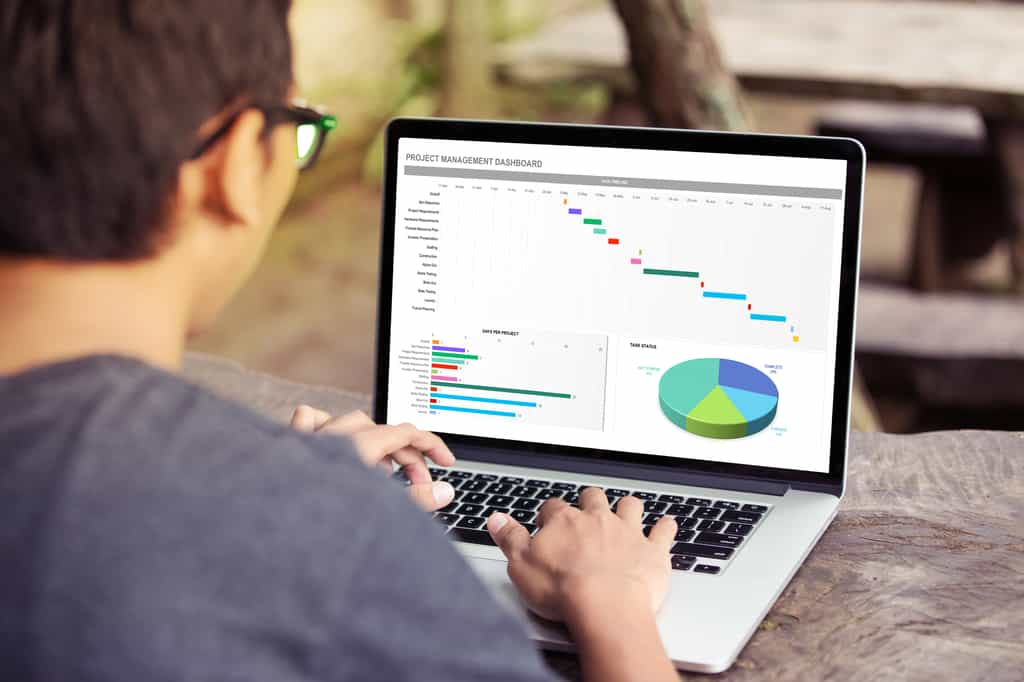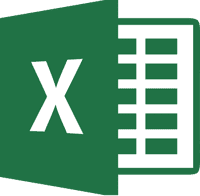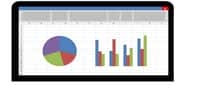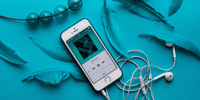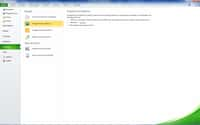Lorsque vous travaillez avec un grand nombre de données dans votre tableur, il peut être difficile de garder une trace de tout. C'est une chose de comparer une ou deux lignes lorsqu'il s'agit d'un petit sous-ensemble de données, mais lorsqu'il est question d'une douzaine de lignes, les choses se compliquent. Et nous n'avons même pas encore évoqué des colonnes. Lorsque vos feuilles de calcul deviennent ingérables, il n'y a qu'une solution : geler les lignes et les colonnes.
au sommaire
Le gelgel des lignes et des colonnes dans Excel facilite grandement la navigation dans votre feuille de calcul. Lorsque cette opération est effectuée correctement, les volets choisis sont verrouillés, ce qui signifie que ces lignes spécifiques sont toujours visibles, quelle que soit la distance à laquelle vous faites défiler la feuille. Le plus souvent, vous ne gèlerez que quelques lignes ou une colonne, mais Excel ne limite pas le nombre de lignes ou de colonnes que vous pouvez geler, ce qui peut s'avérer pratique pour les feuilles plus grandes.
Comment figer une colonne sur Excel ?
- Sélectionnez la ligne située juste en dessous de la ou des lignes que vous souhaitez geler. Si vous souhaitez geler des colonnes, sélectionnez la cellule située immédiatement à droite de la colonne que vous souhaitez geler.
- Allez dans l'onglet Affichage puis sélectionnez Figer les volets > Figer la première colonne.
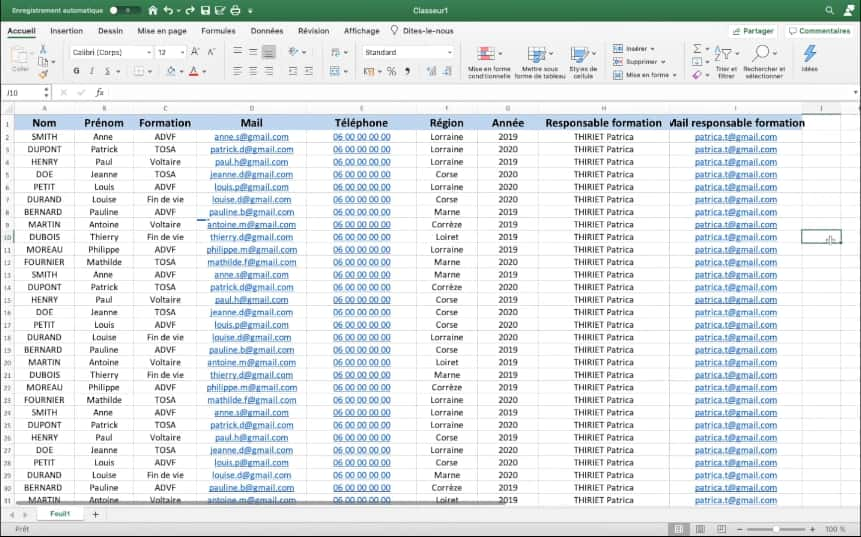
C'est tout ce qu'il y a à faire. Comme vous pouvez le voir dans notre exemple, les lignes gelées restent visibles lorsque vous faites défiler la page vers le bas. Vous pouvez savoir où les rangées ont été gelées grâce à la ligne qui sépare les rangées gelées des rangées inférieures.
Notez que sous la commande Geler les volets, vous pouvez également choisir Figer la ligne supérieure, qui figera la rangée supérieure visible (et toutes les autres au-dessus) ou Figer la première colonne, qui gardera la colonne la plus à gauche visible lorsque vous faites défiler horizontalement. En plus de vous permettre de comparer différentes lignes dans une longue feuille de calcul, cette fonctionnalité vous permet de garder les informations importantes, telles que les titres des tableaux, toujours visibles.